რა უნდა იცოდეთ
- თუ თქვენი მდებარეობა არასწორია თქვენს iPhone-ზე, არ განახლდება ან არ აჩვენებს ძველ მდებარეობას, არსებობს რამდენიმე პარამეტრი, რომელიც უნდა შეამოწმოთ პრობლემის მოსაგვარებლად.
- შესაძლოა დაგჭირდეთ მდებარეობის სერვისების ჩართვა პარამეტრების > კონფიდენციალურობის > მდებარეობის სერვისების გახსნით > მდებარეობის სერვისების გადართვით, თუ მდებარეობა არასწორია თქვენს iPhone-ზე.

ნავიგაცია არის ერთ-ერთი ფუნქცია, რომელსაც ყველაზე მეტად ვიყენებ ჩემს iPhone-ზე, ასე რომ, როდესაც ჩემი მდებარეობა არასწორია, ეს დიდი პრობლემაა. არსებობს მრავალი მიზეზი, რის გამოც თქვენი მდებარეობა არასწორია თქვენს iPhone-ზე, მათ შორის ცუდი Wi-Fi სიგნალის ან ფიჭური სერვისის, მდებარეობის სერვისების პარამეტრები, თარიღის და დროის პარამეტრები და სხვა. აქ მოცემულია თქვენი iPhone მდებარეობის დაფიქსირების ყველა გზა!
Გადახტომა
- შეასწორეთ თქვენი თარიღისა და დროის პარამეტრები
- გამორთეთ ჩემი IP მისამართის დამალვა
- მდებარეობისა და კონფიდენციალურობის პარამეტრების გადატვირთვა
- აღადგინეთ თქვენი iPhone iCloud ან iTunes სარეზერვო ასლიდან
რატომ არის ჩემი მდებარეობა არასწორი ჩემს iPhone-ზე?
თუ თქვენი iPhone-ის მდებარეობის სიზუსტე არ არის ზუსტი, არსებობს რამდენიმე მარტივი გამოსწორება. Შენ შეგიძლია განაახლეთ პროგრამული უზრუნველყოფა თქვენს iPhone-ზე, აპლიკაციების განახლება რომლებიც არ აჩვენებენ სწორ მდებარეობას და თუ ეს არ მუშაობდა, აპების დახურვა რომლებიც აჩვენებენ არასწორ ადგილს, შემდეგ გახსენით ისინი ხელახლა. თუ ამან არ იმუშავა, ჩართეთ თვითმფრინავის რეჟიმი ერთი წუთით, შემდეგ ისევ გამორთეთ. თქვენ ასევე უნდა ჩართეთ მდებარეობის სერვისები თქვენს iPhone-ზედა დარწმუნდით ჩართეთ მდებარეობის სერვისები აპებისთვის, რომლებიც აჩვენებენ არასწორ მდებარეობას. მეტი შესანიშნავი iPhone მდებარეობის სერვისების გაკვეთილებისთვის, იხილეთ ჩვენი უფასო Დღის რჩევა.
შეასწორეთ თქვენი თარიღისა და დროის პარამეტრები
თუ თქვენს iPhone-ზე მდებარეობა არასწორია, ზემოთ მოყვანილი გამოსწორებების მცდელობის შემდეგ, შემდეგი რაც უნდა შეამოწმოთ არის თქვენი თარიღისა და დროის პარამეტრები. Გააკეთო ეს:
- Გააღე პარამეტრების აპი.

- შეეხეთ გენერალი.

- შეეხეთ თარიღი და დრო.
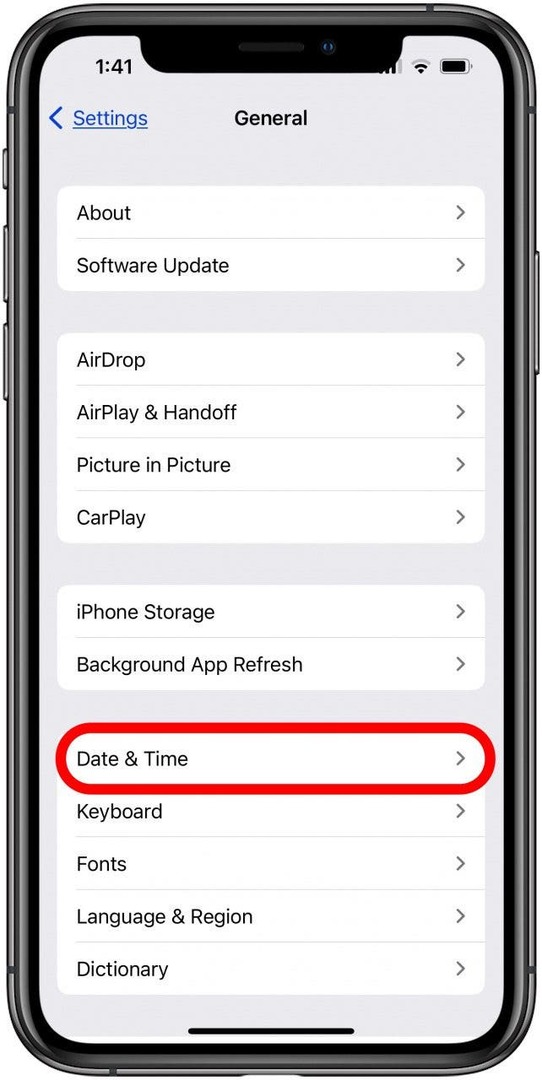
- დარწმუნდით, რომ თქვენი დროის ზონა ზუსტია. თქვენი iPhone მოგცემთ შეტყობინებას, თუ ხელმისაწვდომია დროის ზონის განახლებული ინფორმაცია; უბრალოდ გადატვირთეთ თქვენი iPhone ინფორმაციის განახლებისთვის.
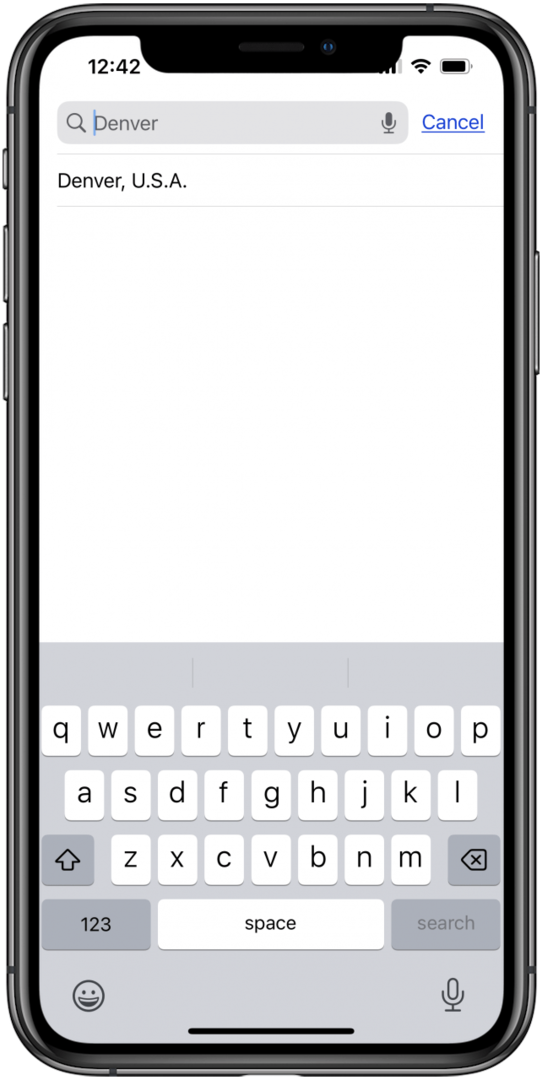
- თუ მოგზაურობთ, შეგიძლიათ თქვენს iPhone-ს თქვენი ამჟამინდელი მდებარეობა გამოიყენოს და არა მითითებული, დაბრუნდით პარამეტრების მთავარ გვერდზე და შეეხეთ კონფიდენციალურობა და უსაფრთხოება.
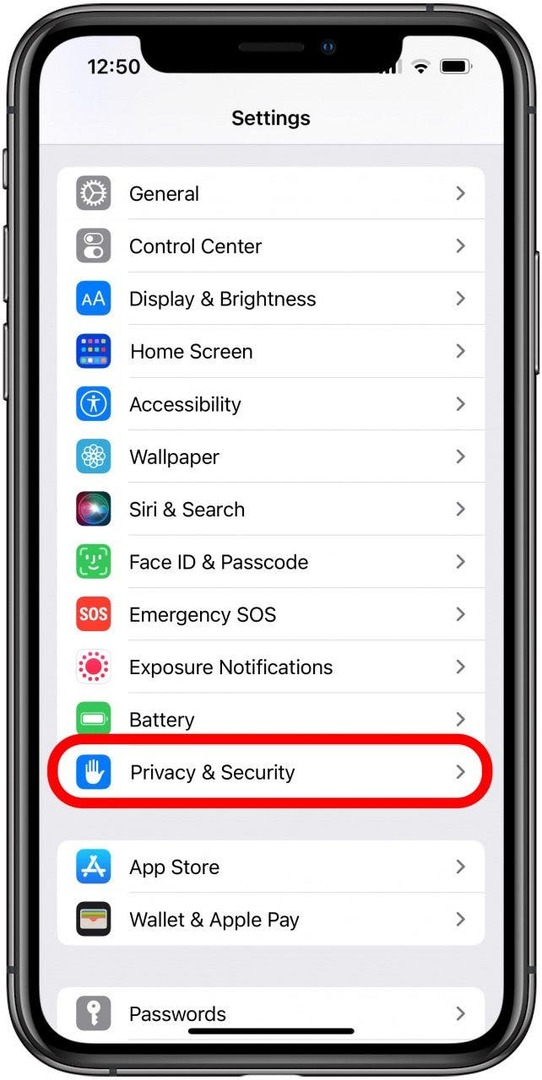
- შეეხეთ მდებარეობის სერვისები.
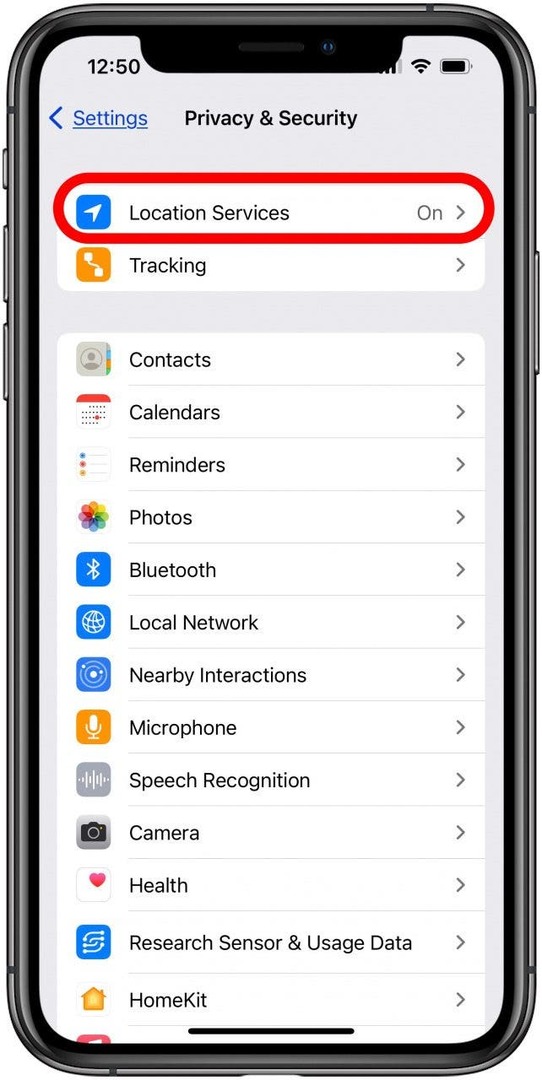
- გადაახვიეთ გვერდის ბოლოში და შეეხეთ სისტემური სერვისები.
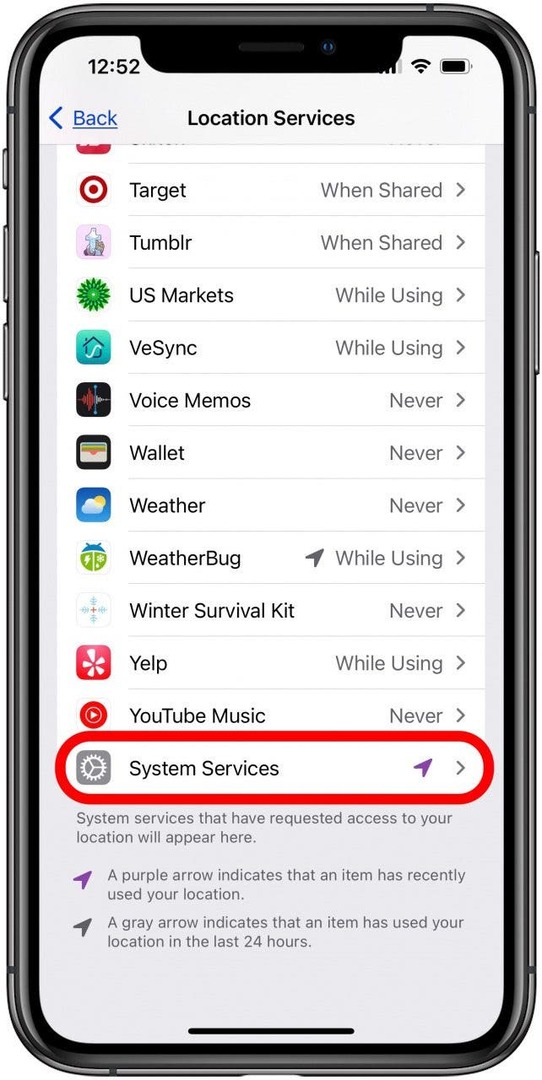
- Დარწმუნდი დროის ზონის დაყენება ჩართულია.
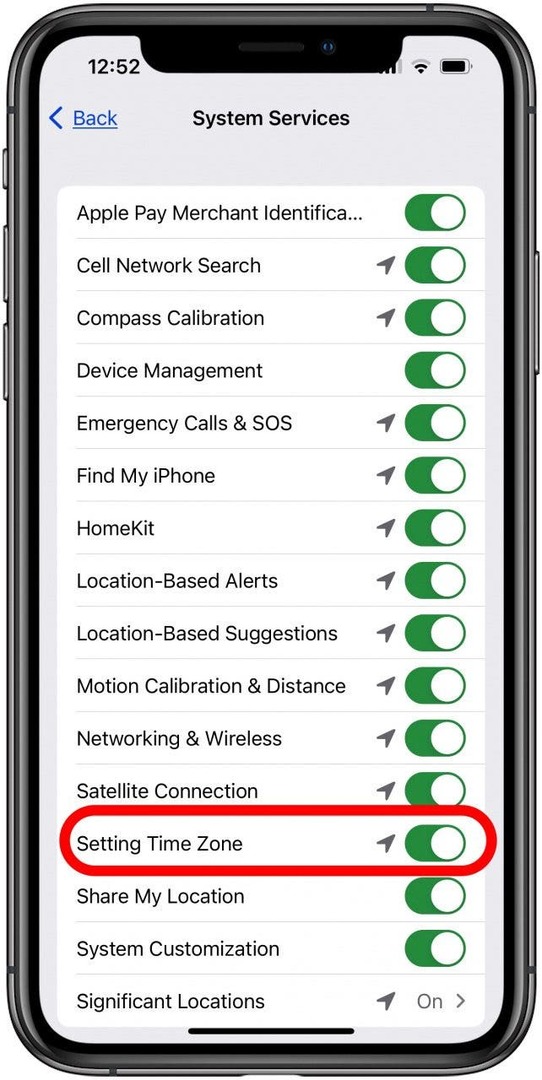
გამორთეთ ჩემი IP მისამართის დამალვა
Apple-ის დამალვა ჩემი IP მისამართის ფუნქცია ხელს უწყობს iPhone-ის მომხმარებლების კონფიდენციალურობის დაცვას თქვენი IP მისამართის ტრეკერებისგან დამალვით. მინუსი არის ის, რომ Hide My IP Address-მა შეიძლება გამოიწვიოს პრობლემები გარკვეულ ვებსაიტებთან და, ზოგჯერ, მდებარეობის სერვისებთან დაკავშირებასთან დაკავშირებით. იმის გასარკვევად, არის თუ არა ჩემი IP მისამართის დამალვა იმის მიზეზი, რომ თქვენი მდებარეობა არასწორია თქვენს iPhone-ზე:
- Გააღე პარამეტრების აპი.

- შეეხეთ Safari.
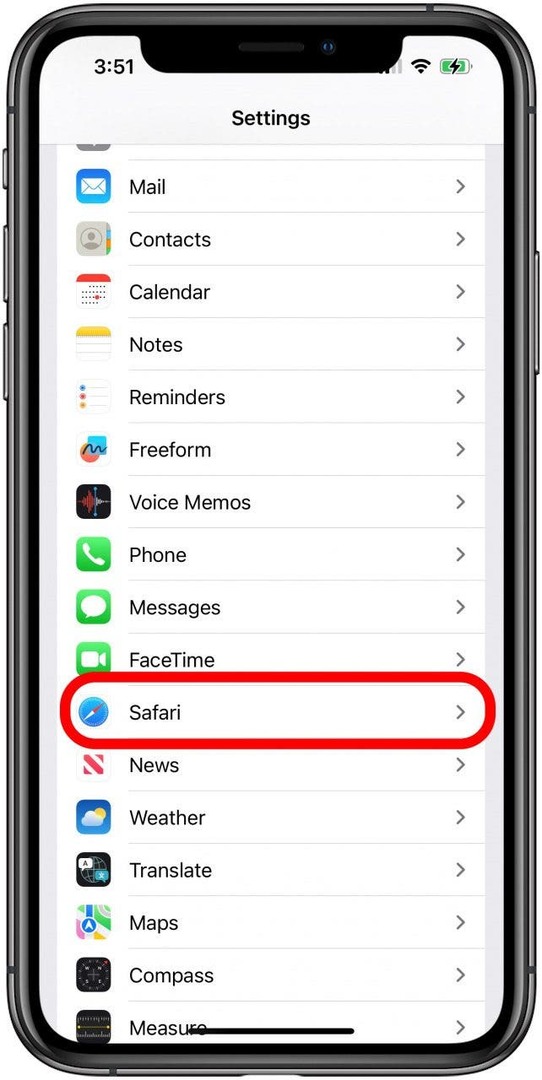
- შეეხეთ IP მისამართის დამალვა.
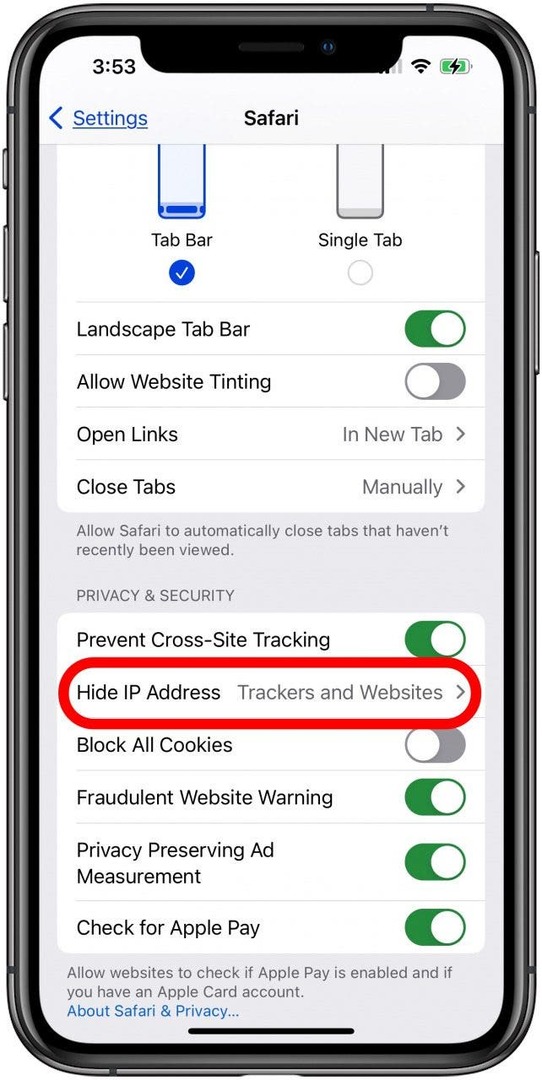
- გამორთვისთვის აირჩიეთ გამორთვა IP მისამართის დამალვა.
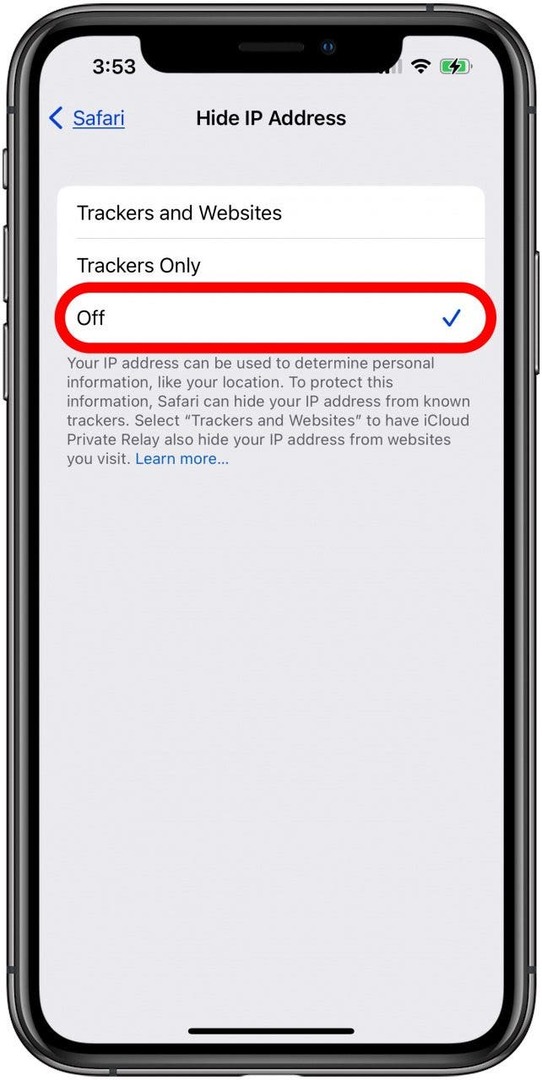
ახლა, შეამოწმეთ, არის თუ არა თქვენი მდებარეობა ზუსტი თქვენს iPhone-ზე. თუ ასეა, შესანიშნავია! თქვენ გაარკვიეთ, რატომ იყო თქვენი მდებარეობა არასწორი თქვენს iPhone-ზე. თუ არა, შეგიძლიათ კვლავ ჩართოთ ჩემი IP მისამართის დამალვა და გადახვიდეთ შემდეგ ეტაპზე.
მდებარეობისა და კონფიდენციალურობის პარამეტრების გადატვირთვა
თუ თქვენი მდებარეობა მიუწვდომელია თქვენს iPhone-ზე, ან უბრალოდ არ განახლდება თქვენს ახალ მდებარეობაზე, შესაძლოა გამოსავალი იყოს მდებარეობისა და კონფიდენციალურობის პარამეტრების გადატვირთვა. Გააკეთო ეს:
- Გააღე პარამეტრების აპი და შეეხეთ გენერალი.

- გადაახვიეთ გვერდის ბოლოში და შეეხეთ გადაიტანეთ ან გადააყენეთ iPhone.
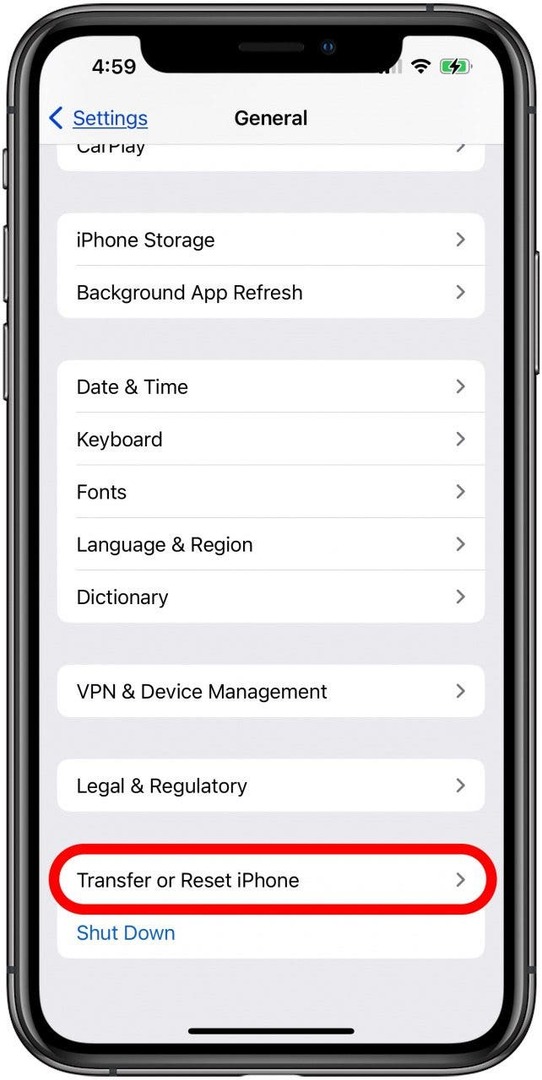
- შეეხეთ გადატვირთვა.
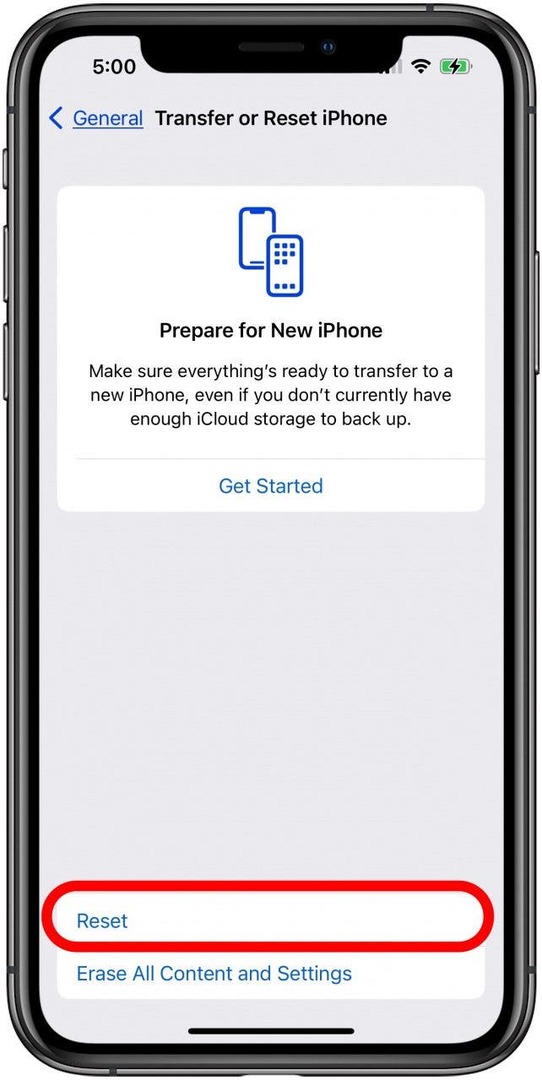
- შეეხეთ მდებარეობისა და კონფიდენციალურობის გადატვირთვა.
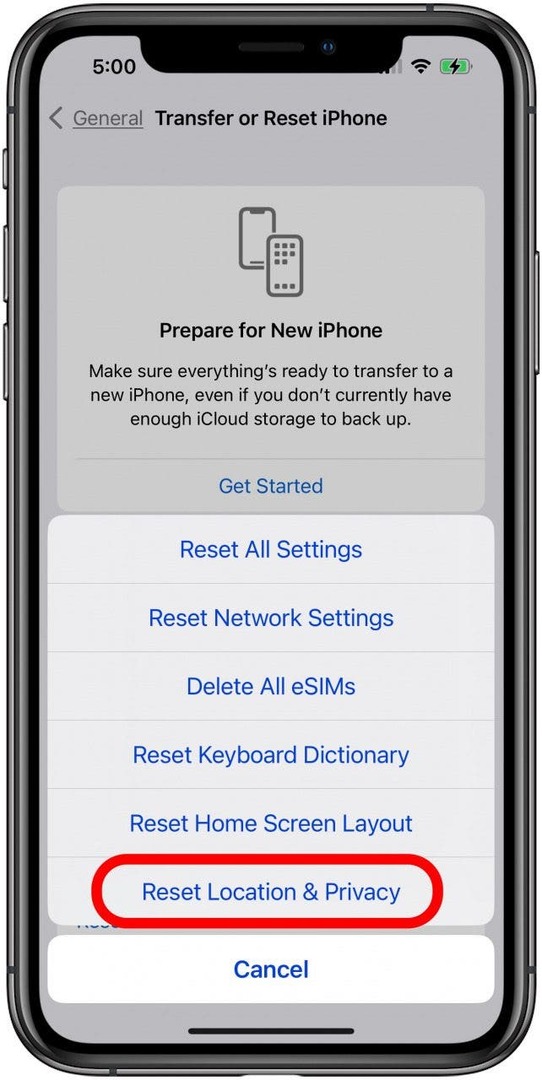
- დასადასტურებლად შეიყვანეთ თქვენი პაროლი, შემდეგ შეეხეთ გადატვირთვა კიდევ ერთხელ.
აღადგინეთ თქვენი iPhone iCloud ან iTunes სარეზერვო ასლიდან
თუ არც ერთმა წინა შესწორებამ არ დააზუსტა თქვენი iPhone მდებარეობა, დროა აღადგინეთ თქვენი iPhone iCloud-ის სარეზერვო ასლიდან, ან, უფრო იშვიათად, ა iTunes სარეზერვო. დარწმუნდით, რომ აღადგინეთ თქვენი iPhone სარეზერვო ასლიდან, სანამ თქვენი მდებარეობის სერვისები შეწყვეტდნენ განახლებას ან მუშაობას.
თუ არცერთი მათგანი არ მუშაობდა, სუსტი Wi-Fi ან ფიჭური სიგნალი შეიძლება იყოს იმის ბრალი, რომ თქვენი iPhone აჩვენებს არასწორ ადგილს. შეგიძლიათ გახსნათ პარამეტრების აპი, შეეხეთ ფიჭური, შემდეგ შეეხეთ ფიჭური მონაცემთა პარამეტრები, შემდეგ შეეხეთ ხმა და მონაცემები რათა ნახოთ, დაგეხმარებათ თუ არა თქვენი სიგნალის რომელიმე სხვა ვარიანტი თქვენი მდებარეობის სიზუსტეში. იმედია, ახლა თქვენი iPhone-ის მდებარეობა ზუსტია და შეგიძლიათ გამოიყენოთ Find My, Weather, Maps და სხვა აპები, რომლებიც იყენებენ თქვენს მდებარეობას. თუ თქვენი iPhone მდებარეობა ჯერ კიდევ არ განახლდება ან არასწორია, უნდა გაიაროთ კონსულტაცია ვაშლის შეკეთება, რადგან შესაძლოა ტექნიკის პრობლემა გქონდეთ.